iPhone veya iPad Pro'nuzda Face ID'yi kullanma
Face ID, yalnızca bir bakışta iPhone veya iPad'inizin kilidini güvenli bir şekilde açmanıza, satın alma işlemlerini onaylamanıza, uygulamalara giriş yapmanıza ve daha fazlasını gerçekleştirmenize olanak sağlar.


Face ID'yi ayarlama
Ayarlar'da Face ID ve Parola'ya dokunun. İstenirse parolanızı girin. Parola ayarlamadıysanız kimliğinizi doğrulamak için kullanabileceğiniz alternatif bir yol olarak parola oluşturmanız istenir.
Face ID'yi Ayarla'ya dokunun.
Aygıtınızı düşey yönde tutun, yüzünüzün karşısına getirin ve Başlat'a dokunun.
Yüzünüzü çerçevenin içinde konumlandırın ve başınızı yavaşça hareket ettirerek daireyi tamamlayın. Başınızı hareket ettirmekte güçlük çekiyorsanız Erişilebilirlik Seçenekleri'ne dokunun.
İlk Face ID taramasını bitirdiğinizde Sürdür'e dokunun.
Daireyi bir kez daha tamamlamak için başınızı hafifçe hareket ettirin.
Bitti'ye dokunun.
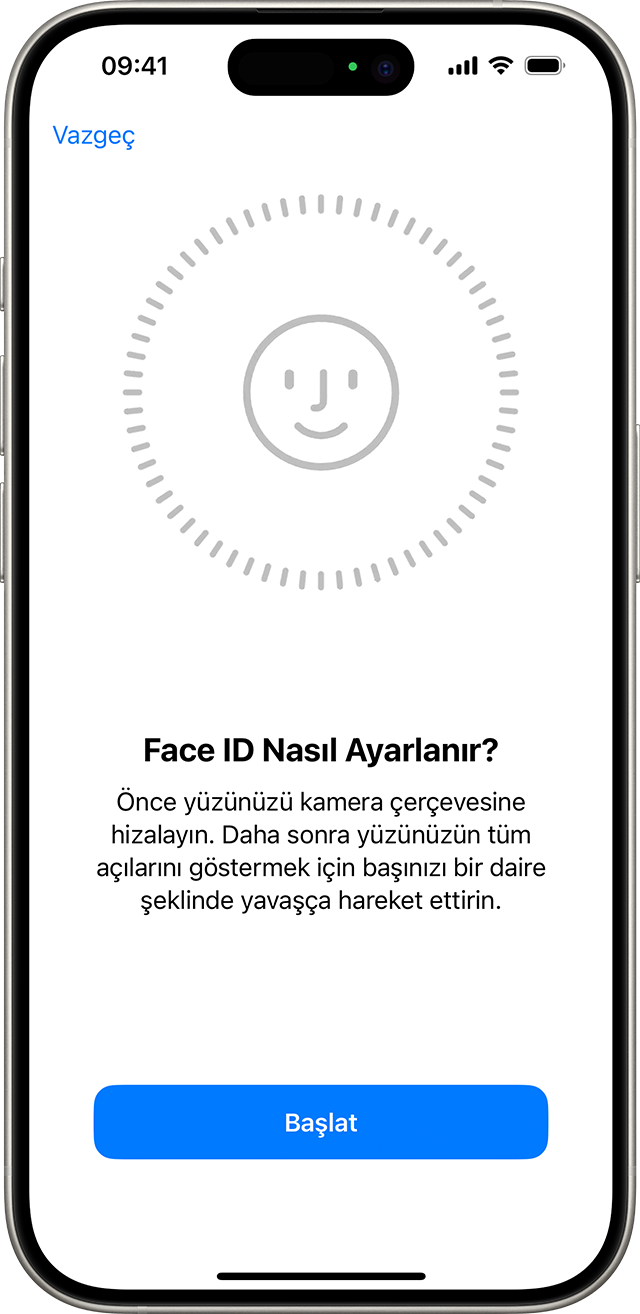
Face ID ile kullanmak istediğiniz özellikleri seçmek veya Face ID'yi sıfırlamak için Ayarlar'a gidin, ardından Face ID ve Parola'ya dokunun.
iOS 15.4 veya sonraki bir sürümünün yüklü olduğu bir iPhone 12 veya sonraki bir iPhone modelini kullanıyorsanız Face ID'yi maskeyle de kullanabilirsiniz. Face ID'nin en iyi şekilde çalışması için iPhone veya iPad'inizi yüzünüze yaklaşık 25-50 cm mesafede tutmanız gerekir.
Face ID ile ilgili yardıma mı ihtiyacınız var? Hangi iPhone ve iPad modellerinin Face ID'yi desteklediğini öğrenin.
Maske ile Face ID özelliği açıkken Face ID'yi yatay modda kullanamazsınız.

Satın alma işlemleri gerçekleştirmek için Face ID'yi kullanma
Apple Pay ile yapılan işlemlerin yanı sıra iTunes Store'daki, App Store'daki ve Apple Books'ta bulunan Kitapçı'daki satın alma işlemlerini onaylamak için Face ID'yi kullanabilirsiniz.
iPhone'unuzda Face ID'yi Apple Pay ile kullanma
Bir mağazada satın alma işlemi gerçekleştirmek için:
Apple Pay'in ayarlandığından, Ayarlar > Face ID ve Parola'da açık olduğundan emin olun.
Saptanmış kartınızı kullanmak için yan düğmeyi çift tıklayın. Farklı bir kart kullanmak için yan düğmeyi çift tıklayın, saptanmış kartınıza dokunun, ardından başka bir kart seçin.
Face ID ile kimliğinizi doğrulamak için iPhone'unuza bakın. Ağzınızı ve burnunuzu kapatan bir maske takıyorsanız ve Maske ile Face ID özelliği ayarlanmamışsa bunun yerine, Parola ile Öde'ye dokunun ve parolanızı girin.
iPhone'unuzun üst kısmını temassız okuyucunun yakınında tutun.
Bitti ifadesi ile birlikte bir onay işareti görüntülenene kadar bekleyin.
Bir uygulamada veya Safari'deki bir web sitesinde satın alma işlemi gerçekleştirmek için:
Apple Pay ile Satın Al düğmesine dokunun veya ödeme yöntemi olarak Apple Pay'i seçin. Ödeme bilgilerinizi onaylayın. Ödeme yapmak üzere farklı bir kart seçmek için kartınızın yanındaki İleri düğmesine > dokunun.
Yan düğmeyi çift tıklayın ve ardından iPhone veya iPad'inize bakın.
Bitti ifadesi ile birlikte bir onay işareti görüntülenene kadar bekleyin.
Face ID'yi iTunes Store, App Store ve Apple Books'taki Kitapçı'da kullanma
Face ID'yi iTunes Store, App Store ve Kitapçı'dan içerik satın alırken kullanmak için Ayarlar > Face ID ve Parola bölümüne gidin ve iTunes ve App Store seçeneğinin etkinleştirildiğinden emin olun. Ardından aşağıdaki adımları izleyin:
iTunes Store, App Store veya Kitapçı'yı açın ve satın almak istediğiniz bir içeriğe dokunun.
Ödeme yapmanız istendiğinde yan düğmeyi çift tıklayın ve ardından iPhone veya iPad'inize bakın.
Bitti ifadesi ile birlikte bir onay işareti görüntülenene kadar bekleyin.

iTunes Store, App Store veya Kitapçı'da gerçekleştirdiğiniz ilk satın alma işlemi için Apple Hesabı parolanızı girmeniz istenebilir.

Uygulamalarda veya diğer web sitelerinde Face ID ile oturum açma
Belirli uygulamalara giriş yapmak ve Safari'deyken web sitelerinde kullanıcı adlarını ve parolaları otomatik olarak doldurmak için Face ID'yi kullanabilirsiniz.
Face ID'nin, giriş yapma işlemi için hangi uygulamalar tarafından kullanıldığını görmek ve denetlemek üzere Ayarlar > Face ID ve Parola bölümüne gidin ve Diğer Uygulamalar seçeneğine dokunun.
Web siteleri için kayıtlı kullanıcı adlarını ve parolaları Safari'de otomatik doldurmak üzere Face ID'yi kullanmak için Ayarlar > Face ID ve Parola'ya gidip Otomatik Parola Doldurma'yı açın.
Face ID'yi destekleyen bir uygulamayı kullanıyorsanız ancak giriş yapmak için Face ID'yi kullanmanız istenmediyse ilk olarak uygulamaya elle giriş yapmanız gerekebilir.
